从0开始搭建docker的使用环境
在菜鸟教程中可以获取全面的参考:https://www.runoob.com/docker/docker-tutorial.html
docker公开仓库官网:https://hub.docker.com/
1.如果想卸载之前的docker
一:卸载旧版本:
yum remove docker docker-common docker-selinux docker-engine
yum remove docker-ce
二:卸载后将保留 /var/lib/docker 的内容(镜像、容器、存储卷和网络等)
rm -rf /var/lib/docker
2.扩展:
一:安装依赖软件包
yum install -y yum-utils device-mapper-persistent-data lvm2
#安装前可查看device-mapper-persistent-data和lvm2是否已经安装
rpm -qa|grep device-mapper-persistent-data
rpm -qa|grep lvm2
二:设置yum源
yum-config-manager --add-repo https://download.docker.com/linux/centos/docker-ce.repo
三:更新yum软件包索引
yum makecache fast
3.开始安装docker
#安装最新版本的docker-ce
yum install docker-ce -y
#安装指定版本docker-ce可使用以下命令查看
yum list docker-ce.x86_64 --showduplicates | sort -r
# 安装完成之后可以使用命令查看
docker version
4.配置镜像加速
一.登录阿里云服务器,找到镜像加速器并复制自己的加速器地址
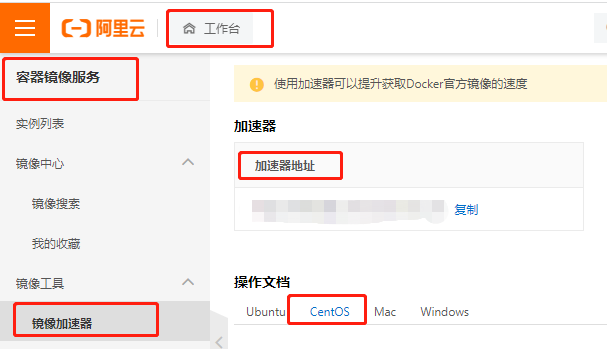
二.修改daemon配置文件,使用vim命令来修改/etc/docker/daemon.json来使用加速器
有的时候在/etc/docker中没有daemon.json文件,不过没关系,我们可以自己创建,命令如下,之后重新加载配置,重启docker镜像加速就会生效了。
sudo mkdir -p /etc/docker
sudo tee /etc/docker/daemon.json <<-'EOF'
{
"registry-mirrors": ["https://ex63qr8c.mirror.aliyuncs.com"]
}
EOF
启动docker:
systemctl start docker
通知systemd重载此配置文件;
sudo systemctl daemon-reload
重启docker服务
sudo systemctl restart docker
5.就可以使用docker了,这里说几个常用的命令:
------镜像操作
1)搜索镜像
docker search 关键词 #搜索docker hub网站镜像的详细信息
2)拉取镜像
docker pull 镜像名:TAG # Tag表示版本,有些镜像的版本显示latest,为最新版本
3) 查看本地所有镜像
docker images # 查看本地所有镜像
4)删除镜像
docker rmi -f 镜像ID或者镜像名:TAG # 删除指定本地镜像 -f 表示强制删除
5) 获取镜像的元信息/详细信息
docker inspect 镜像ID或者镜像名:TAG # 获取镜像的元信息,详细信息
------容器操作
1)运行镜像
docker run --name 容器名 -i -t -p 主机端口:容器端口 -d -v 主机目录:容器目录:ro 镜像ID或镜像名:TAG
# --name 指定容器名,可自定义,不指定自动命名
# -i 以交互模式运行容器
# -t 分配一个伪终端,即命令行,通常-it组合来使用
# -p 指定映射端口,讲主机端口映射到容器内的端口
# -d 后台运行容器
# -v 指定挂载主机目录到容器目录,默认为rw读写模式,ro表示只读
2)获取容器列表:
docker ps -a -q
# docker ps查看正在运行的容器
# -a 查看所有容器(运行中、未运行)
# -q 只查看容器的ID
3)启动容器:
docker start 容器ID或容器名
4)停止容器:
docker stop 容器ID或容器名
5)删除容器:
docker rm -f 容器ID或容器名 # -f 表示强制删除
6)查看日志:
docker logs 容器ID或容器名
7)进入正在运行容器:
docker exec -it 容器ID或者容器名 /bin/bash
# 进入正在运行的容器并且开启交互模式终端
# /bin/bash是固有写法,作用是因为docker后台必须运行一个进程,否则容器就会退出,在这里表示启动容器后启动 bash。
# 也可以用docker exec在运行中的容器执行命令
8)拷贝文件:
docker cp 主机文件路径 容器ID或容器名:容器路径 #主机中文件拷贝到容器中
docker cp 容器ID或容器名:容器路径 主机文件路径 #容器中文件拷贝到主机中
9)获取容器元信息
docker inspect 容器ID或容器名
6.通过挂载实例化容器(这里通过MySQL来举例)
首先进入到MySQL容器中,找到配置文件路径
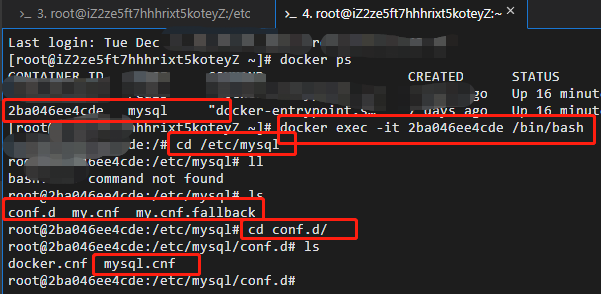
再将容器的配置文件映射到宿主机上
#创建三个要挂载的目录
mkdir -p /my/mysql/conf
mkdir -p /my/mysql/data
mkdir -p /my/mysql/logs
#复制文件 并修改字符
docker cp mysql01:/etc/mysql/conf.d/mysql.cnf /etc/mysql/conf/
vim /etc/mysql/conf/mysql.conf
设置字符集:character-set-server=utf8
最后启动容器:
docker run --name mysql02 -p 3306:3306 -v /etc/mysql/conf:/etc/mysql/conf.d/ -v /etc/myql/data:/var/lib/mysql -v/etc/mysql/logs:/logs -e MYSQL_ROOT_PASSWORD=root -d mysql:latest

